Kde je umiestnenie súboru denníka BSOD v systéme Windows 11/10?
Keď sa vyskytne chyba modrá obrazovka smrti , (Blue Screen of Death)systém Windows(Windows) na krátky čas zobrazí podrobnosti a kód a reštartuje počítač. Dokonca niekedy sa systém Windows(Windows) reštartuje tak rýchlo, že používatelia nemôžu zaznamenať kód chyby. V takýchto situáciách môžu pomôcť protokolové súbory BSOD . V tomto príspevku vám ukážeme, how to find and view BSOD log files in Windows 11/10 .
Windows ukladá podrobnosti o každej chybe BSOD na konkrétne miesto. Tieto údaje sa nazývajú denník BSOD a sú dostupné v súboroch denníka BSOD . Windows 11/10 má vstavaný nástroj na prehliadanie súborov denníka, Event Viewer . Prehliadač udalostí(Event Viewer) nielen uvádza zoznam všetkých protokolov chýb BSOD , ale poskytuje používateľom aj sprievodcu riešením problémov na vyriešenie chyby.
Umiestnenie súboru denníka BSOD systému Windows
Ak chcete zobraziť protokoly BSOD(BSOD) v prehliadači udalostí(Event Viewer) , postupujte podľa krokov uvedených nižšie .
1] Do vyhľadávacieho poľa Windows zadajte „ (Windows)Event Viewer “ a kliknutím na aplikáciu ju spustite.
2] Ak chcete zobraziť protokoly chýb BSOD , musíte vytvoriť filter. Ak to chcete urobiť, prejdite do časti Action > Create Custom View .
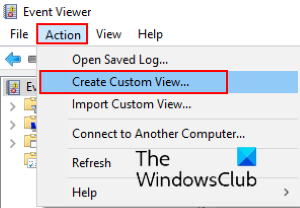
3] V okne Create Custom View sa uistite, že ste na karte „ Filter “. V rozbaľovacej ponuke „ Logged “ vyberte čas, kedy ste vo svojom systéme spozorovali chybu modrej obrazovky (Blue Screen)smrti . (Death)Ak poznáte presný dátum a čas chyby BSOD , môžete vybrať možnosť Vlastný(Custom) rozsah.
V mojom prípade som nevedel dátum a čas chyby. Preto som ponechal nastavenie na predvolenú hodnotu „ Kedykoľvek(Any time) “.
4] Teraz začiarknite políčko „ Chyba(Error) “ v časti Úroveň udalosti a vyberte prepínač „ (Event)Podľa denníka(By log) “. Potom kliknite na rozbaľovaciu ponuku Protokoly udalostí a rozbaľte časť „ (Event)Protokoly systému Windows(Windows Logs) “. Tu musíte začiarknuť nasledujúce políčka:
- Aplikácia
- Bezpečnosť
- systém
Po dokončení kliknite na tlačidlo OK.
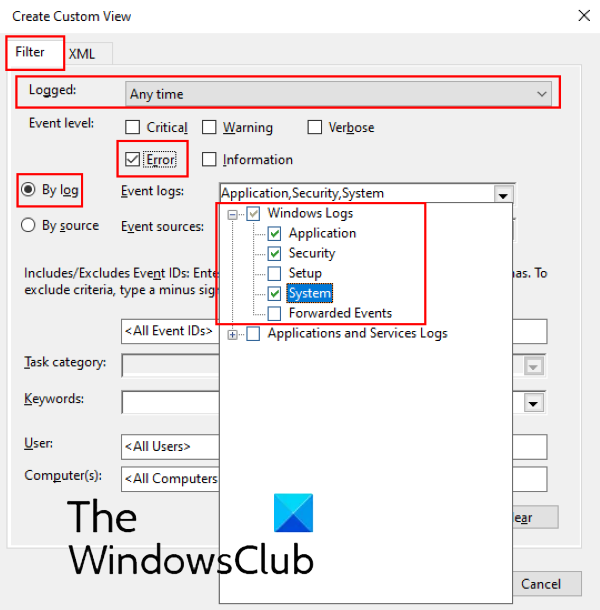
5] Potom sa otvorí nové okno, kde musíte zadať názov filtra, ktorý ste vytvorili, a kliknutím na tlačidlo OK ho uložiť.
Uložil som ho s názvom System Error Logs . Môžete si ho pozrieť v sekcii „ Vlastné zobrazenia(Custom Views) “ na ľavom paneli.
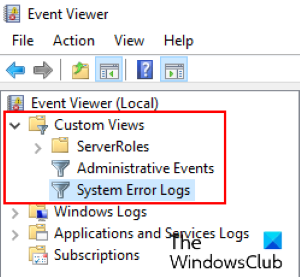
6] Po výbere filtra, ktorý ste práve vytvorili, si môžete pozrieť všetky protokoly systémových chýb v strednom paneli Zobrazovača udalostí(Event Viewer) . Ak chcete zobraziť denník BSOD , musíte nájsť chybu so zdrojom „ BugCheck “.
Teraz kliknite na „ Zdroj(Source) “, aby ste zoradili všetky položky pod ním podľa abecedy. To vám uľahčí nájdenie záznamu BugCheck .
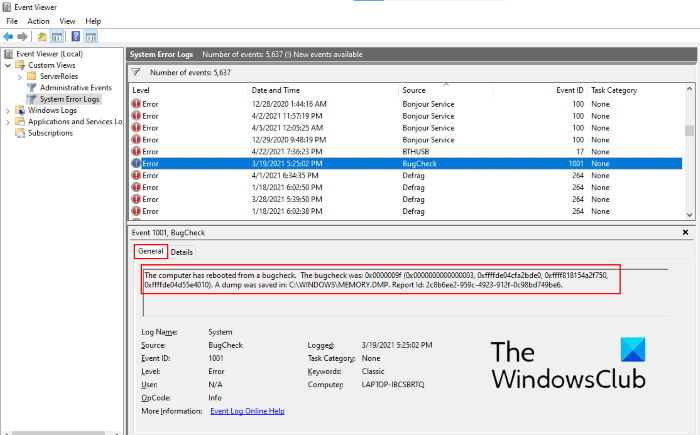
Na karte „ Všeobecné(General) “ môžete zobraziť kód chyby. Kliknutím(Click) na kartu „ Podrobnosti(Details) “ sa dozviete viac o chybe.
Správa „ Počítač sa reštartoval z kontroly chýb(The computer has rebooted from a BugCheck) “ na karte Všeobecné(General) znamená, že ide o chybu BSOD .
Teraz môžete ľahko nájsť chyby BSOD a odstrániť ich.
TIP : Môžete použiť aj BlueScreenView . Je to užívateľsky orientovaný nástroj, ktorý automaticky skenuje všetky minidump súbory, ktoré boli vytvorené po páde BSOD , do jednej tabuľky. Pri každom výskyte havárie poskytuje BlueScreenView podrobnosti o ovládači, ktorý bol načítaný počas havárie, a ďalšie informácie o zlyhaní, aby bolo možné ľahko vyriešiť problémy a nájsť podozrivé problematické ovládače.
Čítať ďalej(Read next) : Ako nájsť výsledky ChkDsk v protokoloch prehliadača udalostí(How to find ChkDsk results in Event Viewer logs) .
Related posts
Opravte chybu modrej obrazovky Klif.sys v systéme Windows 11/10
Ako opraviť oranžovú obrazovku smrti v systéme Windows 11/10
Modrá obrazovka SESSION_HAS_VALID_POOL_ON_EXIT v systéme Windows 11/10
Opravte modrú obrazovku VÝNIMKY SYSTÉMOVÝCH SLUŽEB v systéme Windows 11/10
Chyba zlyhania kontroly zabezpečenia jadra v systéme Windows 11/10
Opravte EVENT TRACING FATAL ERROR Chybu modrej obrazovky na počítači so systémom Windows
Ako skontrolovať denník vypnutia a spustenia v systéme Windows 11/10
SYSTÉMOVÁ VÝNIMKA NESPRACOVANÁ (ldiagio.sys) BSOD
Chyba BSOD SYSTEM_SERVICE_EXCEPTION (ks.sys) v systéme Windows 11/10
Opravte chybu BSOD FaceIt.sys, rzudd.sys alebo AcmeVideo.sys v systéme Windows 10
KERNEL_MODE_HEAP_CORRUPTION Modrá obrazovka v systéme Windows 11/10
Opravte závažnú systémovú chybu c000021A v systéme Windows 11/10
Opravte chybu WDF_VIOLATION s modrou obrazovkou v systéme Windows 11/10
Ako používať BlueScreenView v systéme Windows 11/10
Opravte chybu BSOD Ndu.sys v systéme Windows 11/10
Opravte chybu hardlock.sys Blue Screen Of Death v systéme Windows 11/10
Opravte chybu BSOD EXFAT FILE SYSTEM (volmgr.sys) v systéme Windows 11/10
Opravte chybu Ntfs.sys Failed BSOD Error v systéme Windows 10
Opravte chybu aksdf.sys Blue Screen of Death v systéme Windows 11/10
Najlepší bezplatný softvér Crash Dump Analyzer pre Windows 11/10
